ユーザーズガイド RICOH CAPLIO RZ1
Lastmanualsはユーザー主導型のハードウエア及びソフトウエアのマニュアル(ユーザーガイド・マニュアル・クイックスタート・技術情報など)を共有・保存・検索サービスを提供します。 製品を購入する前に必ずユーザーガイドを読みましょう!!!
もしこの書類があなたがお探しの取扱説明書・マニュアル・機能説明・回路図の場合は、今すぐダウンロード。Lastmanualsでは手軽に早くRICOH CAPLIO RZ1のユーザマニュアルを入手できます。 RICOH CAPLIO RZ1のユーザーガイドがあなたのお役に立てばと思っています。
RICOH CAPLIO RZ1のユーザーガイドをLastmanualsがお手伝いします。

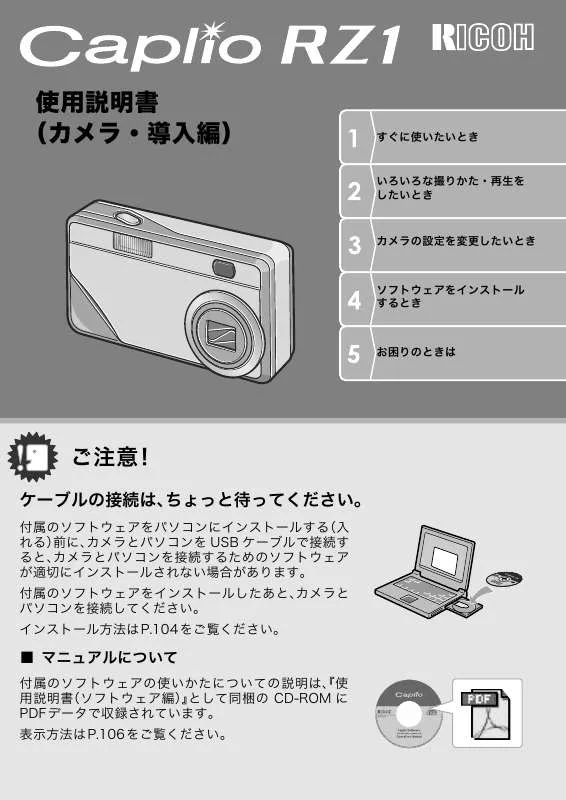
この製品に関連したマニュアルもダウンロードできます。
 RICOH CAPLIO RZ1 (15829 ko)
RICOH CAPLIO RZ1 (15829 ko)
 RICOH CAPLIO RZ1 BROCHURE (761 ko)
RICOH CAPLIO RZ1 BROCHURE (761 ko)
マニュアル抽象的: マニュアル RICOH CAPLIO RZ1
詳しい操作方法はユーザーガイドに記載されています。
[. . . ] 使用説明書 (カメラ・導入編)
すぐに使いたいとき
いろいろな撮りかた・再生を したいとき
カメラの設定を変更したいとき
ソフトウェアをインストール するとき
お困りのときは
ご注意 !
ケーブルの接続は、 ちょっと待ってください。
付属のソフトウェアをパソコンにインストールする (入 れる) 前に、 カメラとパソコンを USB ケーブルで接続す ると、 カメラとパソコンを接続するためのソフトウェア が適切にインストールされない場合があります。 付属のソフトウェアをインストールしたあと、 カメラと パソコンを接続してください。 インストール方法は P. 104 をご覧ください。
■ マニュアルについて
付属のソフトウェアの使いかたについての説明は、 『使 用説明書 (ソフトウェア編) 』 として同梱の CD-ROM に PDF データで収録されています。 表示方法は P. 106 をご覧ください。
はじめに
この使用説明書には、 本製品を使って撮影や再生機能を利用する方法や使用 上の注意について記載してあります。 本製品の機能を十分にご活用いただくため、 ご使用の前に、 本書を最後までお 読みください。 本書が必要になったとき、 すぐに利用できるよう、 お読みに なった後は、 必ず保管してください。 株式会社リコー
安全上のご注意について テスト撮影について 著作権について 安全に正しくお使いいただくために、操作の前には必ず別冊 の「安全上のご注意」をお読みください。 必ず事前にテスト撮影をして正常に記録されていることを確 認してください。 著作権の目的になっている書籍、雑誌、音楽等の著作物は、 個人的または家庭内およびこれに準ずる限られた範囲内で使 用する以外、著作者に無断で複写、改変等することは禁じら れています。 万一、本製品などの不具合により記録や再生されなかった場 合、記録内容の補償については、ご容赦ください。 本製品は国内仕様です。保証書は日本国内において有効で す。外国で万一、故障、不具合が生じた場合の現地でのアフ ターサービスおよびその費用については、ご容赦ください。 他のエレクトロニクス機器に隣接して設置した場合、お互い に悪影響を及ぼすことがあります。特に、近くにテレビやラ ジオなどがある場合、雑音が入ることがあります。その場合 は、次のようにしてください。 ・テレビやラジオなどからできるだけ離す ・テレビやラジオなどのアンテナの向きを変える ・コンセントを別にする < 電波障害自主規制について > この装置は、情報処理装置等電波障害自主規制協議会 (VCCI)の基準に基づくクラス B 情報技術装置です。この装 置は、家庭環境で使用することを目的としていますが、この 装置がラジオやテレビジョン受信機に近接して使用される と、受信障害を引き起こすことがあります。使用説明書に 従って正しい取り扱いをしてください。
ご使用に際して 保証書について
電波障害について
本書の一部または全部を無断転載することを禁止します。 © 2004 RICOH CO. , LTD. 本書の内容に関しては将来予告なく変更することがあります。 本書は内容について万全を期して作成いたしましたが、万一ご不審な点や誤り、記載漏れなどお気付きのこ とがありましたら、巻末をご覧の上ご連絡ください。 Microsoft、MS、Windows、DirectX は米国 Microsoft Corporation の米国およびその他の国における登 録商標です。 Macintosh は米国その他の国で登録された米国 Apple Computer, Inc. の商標です。 Adobe および Adobe Acrobat は Adobe Systems Incorporated(アドビ システムズ社)の商標です。 会社名、および製品名はそれぞれ各社の商標または登録商標です。
このカメラでできること
3 倍ズームレンズを搭載
厚さ 25mm の薄型コンパクトボディに、 通 常撮影領域をカバーする 35 ~ 105mm* の 光学 3 倍ズームレンズを搭載。 室内から風景 まで、 さまざまな撮影シーンに対応できま す。 *35mm 判カメラ換算値です。
1cm マクロ (P. 30) &望遠時 16cm、 広角時 17cm 対応近接フラッシュ (P. 31)
被写体まで 1cm の超アップで撮影可能な接 写機能を搭載。フラッシュは望遠時 16cm 、 広角時 17cm の近さまで対応。 光の足りない 条件でもよりきれいに撮影ができます。
三脚使用時も楽々フォーカスロックが できる AF ターゲット移動機能 (P. 59)
AF ターゲット移動機能を搭載。 マクロ撮影 時に、 カメラを動かさずにカメラのボタン操 作だけでフォーカスロックができます。
最適な設定へ簡単に変更できる ADJ. (アジャスト) ボタン (P. 47)
通常のボタン操作を短縮させてくれるのが ADJ. [. . . ] 3.
モード切替ダイヤルを 5 に合わせる M ボタンを押す
撮影設定メニューが表示されます。
" ボタンを押して [インターバル撮 影] を選び、 O ボタンまたは $ ボタ ンを押す
4. 9.
!" ボタンを押して時間を設定する $ ボタンを押して分の設定へ移動し、 !" ボタンを押して、 分を設定する $ ボタンを押して秒の設定へ移動し、 !" ボタンを押して、 秒を設定する O ボタンを押す
インターバル撮影の設定が完了し、 画面 右上部にインターバルと表示されます。
シャッターボタンを押す
設定した間隔で、 次々に撮影されます。
撮影を中止するときには、 O ボタン を押す
インターバル撮影の設定は、電源をオフにすると解除されます。
64
メモ
・ 手順 5. では、!" ボタンを押し続けると、高速で分の数値を増減させる ことができます。 ・ 電源に電池を使用している場合には、電池切れになることがあります。 AC アダプター(別売り)の使用をお勧めします。 ・ インターバル撮影中でも、シャッターボタンを押すと通常の撮影ができ ます。ただし、インターバル撮影モードはそのまま保持されます。最後 の撮影の後、インターバル撮影で設定した時間が経過すると次の撮影が 行われます。 ・ 画質モードやフラッシュモードの設定によっては、設定した時間より撮影 間隔が長くなる場合があります。 ・ インターバル撮影に設定した場合は、連写の設定が[連写] 、 [M 連写] に設定されていても、自動的に連写 OFF に切り替わります。
65
いろいろな撮りかた・再生をしたいとき
シャッタースピードを制限するには (スローシャッター速度制限)
この機能を [ON] にすると、 最長シャッタースピードを次の値に制限 することができます。 Wide 時 : 1/8 秒 Tele 時 : 1/30 秒 [OFF] の場合の、 最長シャッタースピードは、 1 秒です。
1. 6.
モード切替ダイヤルを 5 に合わせる M ボタンを押す
撮影設定メニューが表示されます。
" ボタンを押して [スローシャッター 速度制限] を選び、 O ボタンまたは $ ボタンを押す !" ボタンを押して、 [ON] または [OFF] を選ぶ O ボタンまたは # ボタンを押す
スローシャッター速度制限の設定が完 了します。
手順 5. で # ボタンを押した場合には、 M ボタンを押す
撮影設定メニューが消え、画面下側に設定値が表示されます。 以降、設定を変更するまで、この設定で撮影されます。
メモ
・ 長時間露光の設定時は、長時間露光が優先されます。 ・ SCENE モードの夜景モード選択時は、夜景モードが優先されます。 ・ フラッシュがスローシンクロに設定されている時は、最長シャッタース ピードが 1 秒になります。
66
静止画に日付を入れるには(日付入れ撮影)
静止画の右下に日付 (年 / 月 / 日) または日時 (年 / 月 / 日 時 : 分) を入れ ることができます。
1. 5.
モード切替ダイヤルを 5 に合わせる M ボタンを押す
撮影設定メニューが表示されます。
" ボタンを押して、 [日付入れ撮影] を選び、 O ボタンまたは $ ボタンを押す !" ボタンを押して、 設定値を選ぶ O ボタンまたは # ボタンを押す
日付入れ撮影の設定が完了します。
いろいろな撮りかた・再生をしたいとき
6.
手順 5. で # ボタンを押した場合には、 M ボタンを押す
撮 影 設 定 メ ニ ュ ー が 消 え、 画面左に が表示されます。 以降、 設定を変更するまで、 この設定で 撮影されます。
メモ
・ 日付時刻が設定されていないと日付入れ撮影はできません。まず、日付 時刻を設定してください(P. 98) 。 ・ 動画に日付を入れることはできません。 ・ サムネイル画像には、日付は表示されません。 67
撮影設定メニューの設定を元に戻す (撮影設定初期化)
撮影設定メニューの設定を初期値に戻すには、 次のように操作しま す。
1. 3.
モード切替ダイヤルを 5 に合わせる M ボタンを押す !" ボタンを押して [撮影設定初期 化] を選び、 O または $ ボタンを押 す て、 O ボタンを押す
初期化中のメッセージが表示され、完了す るとモードの画面に戻ります。
4. [はい] が選ばれていることを確認し
参照
電源をオフにしても設定値が保持される機能一覧→ P. 138
68
連写で撮る
連写に設定すると、 連続撮影ができます。 連写には 次の 3 種類があります。 連写 シャッターボタンを押している間、 連続 撮影ができます。 静止画は通常の撮影時と同じように、 1枚 ずつ記録します。
いろいろな撮りかた・再生をしたいとき
S (ストリーム) 連写 シャッターボタンを押し切った瞬間から 撮影間隔 1/7 秒で約 2. 2 秒間 (16 枚) 連続 撮影します。 16 枚の静止画を 1 組にして、 1 つの画像ファイル (2304 × 1728 ピク セル) として記録します。 M (メモリー逆戻り) 連写 シャッターボタンを離した瞬間からさかのぼった約 2. 2 秒を連続撮 影します。 16 枚の静止画を1組にして、 1つの画像ファイル (2304 ×1728 ピク セル) として記録します。
②約 2. 2 秒間さかのぼって記録
①ここでシャッターを離すと ・ ・ ・
69
メモ
・ S 連写 /M 連写のときは、ISO 感度を 64, 100 に設定しても AUTO にな ります。 ・ 連写を使って撮影するときの連続撮影可能枚数は、画像サイズにより異 なります。
F2304 2枚 N2304 2枚 F1600 2枚 N1600 2枚 F1280 4枚 N1280 4枚 N640 4枚
1. 5.
モード切替ダイヤルを 5 に合わせる M ボタンを押す
撮影設定メニューが表示されます。
" ボタンを押して[連写]を選び、O ボタンまたは $ ボタンを押 す !" ボタンを押して、 [連写] [S 連写] 、 、 [M 連写] のいずれかを選ぶ O ボタンまたは # ボタンを押す
6.
手順 5. で # ボタンを押した場合に は、 M ボタンを押す
撮 影 設 定メ ニ ュ ー が 消え、 画 面 上側 に マークが表示されます。
70
連写のとき 7. 8.
構図を決めて、 シャッターボタンを押したままにする
シャッターボタンを押している間、 連続して撮影されます。
シャッターボタンを離して連写を終了する
連写を再生するには、再生モードにして(→ P. 34) 、#$ ボタンで再生し たい静止画を選択します。
S 連写のとき 7.
構図を決めて、 シャッターボタンを押す
自動的に 16 枚連続して撮影されます。
いろいろな撮りかた・再生をしたいとき
M 連写のとき 7. 8.
構図を決めて、 シャッターボタンを押したままにする
カメラが被写体を記憶(メモリー)します。
シャッターボタンを離す
連写が終了し、 直前の約 2. 2 秒間 (16 枚) を 1 枚の静止画として記録しま す。
メモ
・ 通常の 1 枚ごとの撮影に戻したいときには、上記の手順 1. で[OFF]を選択して O ボタンを押します。 ・ M 連写では、シャッターボタンを押しはじめてから、2. 2 秒以内に シャッターボタンを離した場合は、シャッターボタンを押してから離す までが撮影記録されます(連続撮影枚数は、16 枚より少なくなります) 。 ・ フラッシュは、発光禁止になります。
71
S 連写/ M 連写した静止画を拡大して見る
S 連写、 M 連写で撮影した静止画 (16 枚1組になった画像ファイル) を表示している際、 16 枚の中の1枚 (コマ) を拡大表示することがで きます。 拡大表示後は、 1コマずつコマ送りすることもできます。 S 連写、 M 連写で撮影した 1 コマを拡大表示して見るには、 次のよう に操作します。
1. 2.
再生ボタンを押す
最後に撮ったファイルが表示されます。
#$ ボタンを使ってS連写またはM連 写で撮影した静止画を表示する
3.
8 (拡大表示) ボタンを押す
連写した先頭の1コマが拡大表示されま す。 液晶モニターの下部にはコマ位置を示 すバーが表示されます。 #$ ボタンを押すと、 コマを移動するこ とができます。 16 枚の表示に戻すには、 O ボタンを押します。
メモ
DISP ボタンを押すたびに、液晶モニター下部のバーの表示、グリッドガイ ド表示、表示なしを切り替えることができます。
参照
S 連写、M 連写で撮影するには→ P. 69
72
動画を撮影・再生する
3 動画を撮影する
動画を撮影できます。 画像サイズは、 320 × 240、 160 × 120 のいずれかが選択できます。 撮影した動画は、 1 つの AVI ファイルとして記録されます。
1. 2.
モード切替ダイヤルを 3 (動画モード) に合わせる いろいろな撮りかた・再生をしたいとき シャッターボタンを押す
動画の撮影が開始されます。 次にシャッターボタンを押すまで撮影 されます。
3.
シャッターボタンを押して撮影を停 止する
注意
・ 音声は録音できません。 ・ 1 回あたりの撮影可能時間は、お使いのカードにより異なります。また 撮影可能時間内でも、お使いのカードによっては、撮影を終了する場合 があります。
メモ
・ フラッシュは発光禁止になります。 ・ 動画撮影中、ズーム機能は、デジタルズームのみ使用できます。 ・ 手順 2. でシャッターボタンを押した時点で、ピント合わせが行われ、ホ ワイトバランスが固定されます。 ・ 残り記録時間は、動画記録中にメモリーの残容量から再計算されるため、 一様に変化しないことがあります。
参照
・ 動画の画像サイズを変更するには→ P. 55 ・ デジタルズームについて→ P. 29
73
動画を再生する
動画を再生するには、 次のように操作します。
1. 2.
モード切替ダイヤルを 6 (再生モード) に合わせる
最後に撮ったファイルが表示されます。 動画の場合には、最初の 1 フレームが静止画像で表示されます。
#$ ボタンで見たい動画にする
$ ボタンを押すと、 次のファイルを表示 できます。 # ボタンを押すと、 1 つ前のファイルを 表示できます。
3.
O ボタンを押す
再生が始まります。 液晶モニターに、再生経過を示すインジケーターや経過時間が表示され ます。
早送り 巻き戻し 一時停止 / 再生 スロー再生 スロー戻し 次のフレームの表示 前のフレームの表示
再生中に z ボタンを押す 再生中に Z ボタンを押す O ボタンを押す 一時停止中に z ボタンを押し続ける 一時停止中に Z ボタンを押し続ける 一時停止中に $ ボタンを押す 一時停止中に # ボタンを押す
用語説明
動画のフレーム 動画のフレームはコマともいいます。動画はたくさんのフレームで構成さ れ、それらが高速で表示されるために動いているように見えます。
74
再生モード時のその他の機能
再生設定メニューについて
再生メニューを使うと、 次の表にある機能が使用できます。
設定項目 スライドショー プロテクト DPOF 画像サイズ変更 CARD へコピー 1 ファイル選択・解除、全ファイル選択・解除、複数 ファイル選択 1 ファイル選択・解除、全ファイル選択・解除、複数 ファイル選択 1280, 640 選択肢 参照 P. 76 P. 77 P. 80 P. 83 P. 84
いろいろな撮りかた・再生をしたいとき
メモ
再生設定メニューからセットアップメニューを表示することができます。 詳 しくは、P. 86 を参照してください。
再生メニューの操作方法 1. 4.
モード切替ダイヤルを 6 (再生モード) に合わせる M ボタンを押す
再生メニューが表示されます。
!" ボタンを押して、 設定項目を選ぶ 設定項目を選択したら、 O ボタンま たは $ ボタンを押す
各機能の画面が表示されます。
75
自動的に順に表示する(スライドショー)
撮影した静止画や動画を、 順番に液晶モニターに表示することがで きます。 この機能をスライドショーと呼びます。 スライドショーで見るには、 次のように操作します。
1. 2.
モード切替ダイヤルを 6 (再生モード) に合わせる
最後に撮ったファイルが表示されます。
M ボタンを押す
再生メニューが表示されます。
3. [スライドショー] が選択されている
ことを確認し、 O ボタンまたは $ ボ タンを押す
スライドショーが開始され、 ファイルが 順に再生されます。 途中で中止したいときには、 カメラのい ずれかのボタンを押します。 中止するまで、繰り返しスライドショー が続きます。
メモ
・ 静止画は、3 秒ごとに表示されます。 ・ 動画は、1 フレームだけではなく、撮影した内容がすべて表示されます。
76
削除できないように設定する(プロテクト)
記録したファイルを誤って削除してしまわないように、 保護する (プ ロテクトする) ことができます。 注意
プロテクトしたファイルは、削除することはできませんが、初期化を行った 場合には、プロテクト設定の有無にかかわらず、すべて消去されます。
ファイルをプロテクトする
いろいろな撮りかた・再生をしたいとき
1. 4.
モード切替ダイヤルを 6 (再生モード) に合わせる
最後に撮ったファイルが表示されます。
#$ ボタンを押してプロテクトしたいファイルを表示する M ボタンを押す
再生設定メニューが表示されます。
" ボタンを押して、 [プロテクト] を選 び、 O ボタンまたは $ ボタンを押す
5. [. . . ] 25 ハンドストラップ . . . . . . . . . . . . . . . . . . . . . . . . . . . . . . . . . . . . . . . . . . . . . . . . . . . . 10 ヒストグラム表示 . . . . . . . . . . . . . . . . . . . . . . . . . . . . . . . . . . . . . . . . . . . . . . . . . . . . 23 日付入れ撮影 . . . . . . . . . . . . . . . . . . . . . . . . . . . . . . . . . . . . . . . . . . . . . . . . . . . . . . . . . . . . . . . 67 ビデオケーブル . . . . . . . . . . . . . . . . . . . . . . . . . . . . . . . . . . . . . . . . . . . . . . . . . . . . . . . . . [. . . ]
RICOH CAPLIO RZ1ダウンロード上のご注意
Lastmanualsはユーザー主導型のハードウエア及びソフトウエアのマニュアル(ユーザーガイド・マニュアル・クイックスタート・技術情報など)を共有・保存・検索サービスを提供します。
お探しの書類がなかったり、不完全だったり、言語が違ったり、モデル名や言語が説明と違う場合など、いかなる場合でもLastmanualsはその責を負いません。またLastmanualsは翻訳のサービスもしていません。
規約に同意して「マニュアルをダウンロード」をクリックすればRICOH CAPLIO RZ1のマニュアルのダウンロードが開始されます。
